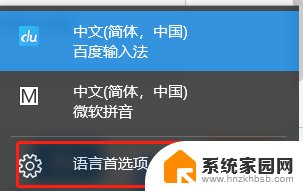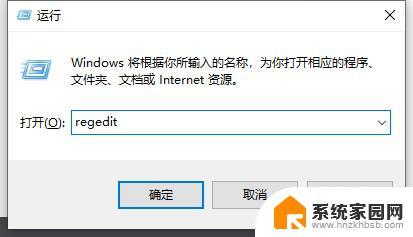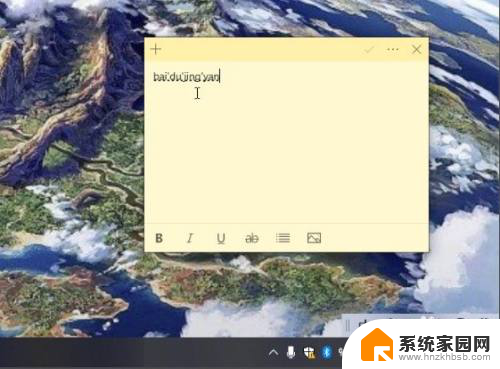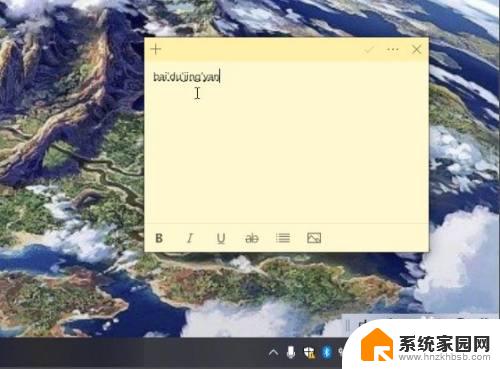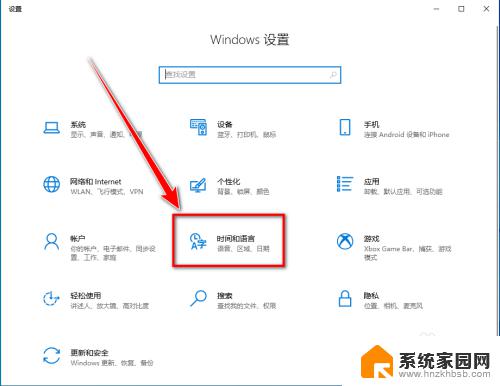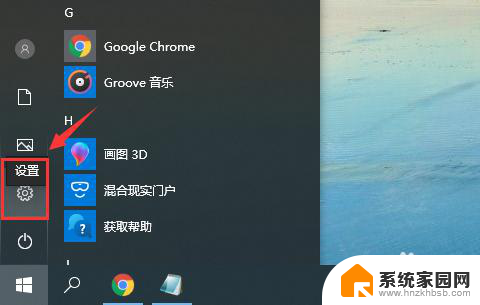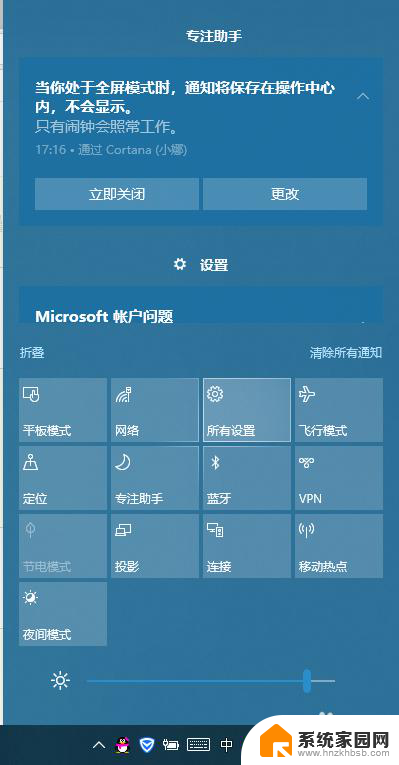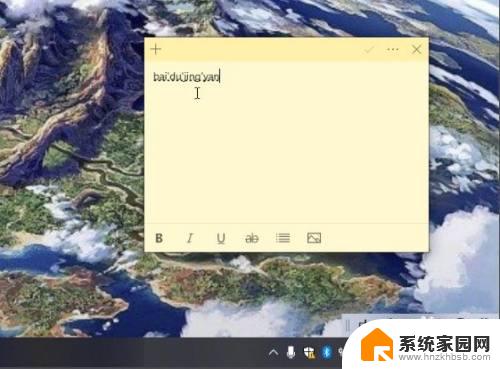win10台式电脑输入框有时不见了 Win10台式电脑拼音输入法无选字框
Win10台式电脑输入框有时不见了,Win10台式电脑拼音输入法无选字框的问题困扰着许多用户,在日常使用电脑时,输入框和选字框是非常重要的功能,能够帮助用户快速输入文字并进行选择。有时候在使用Win10台式电脑时,这些功能却会出现异常,让用户感到困惑和不便。针对这些问题,用户们需要及时寻找解决方法,以确保正常使用电脑并提高工作效率。
具体方法:
1.使用微软系统自带的输入法输入拼音不显示候选字的,问题如下图所示。输入了全拼,需要按下空格键才能出字,一旦输错,出现的字不是自己想要的。
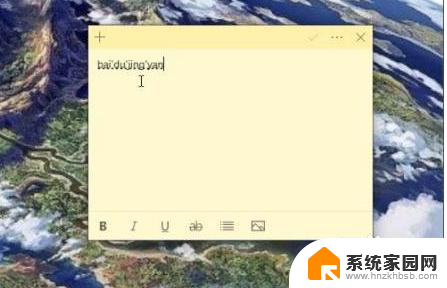
2.解决方式是需要把输入法改回以前的版本即可,在系统桌面右下角。找到输入法[中/英]图标并点击鼠标右键,选择设置,如下图所示。
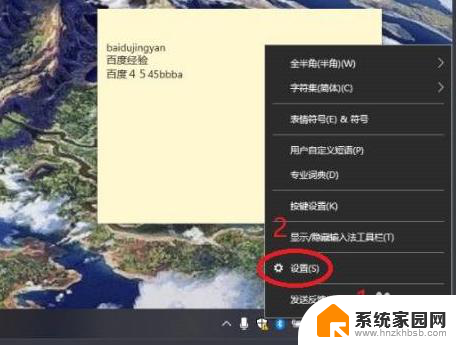
3.在微软拼音输入法,看到“常规”就点击,如下图所示。
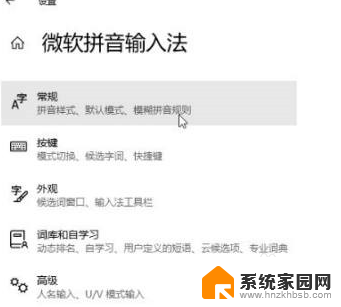
4.使用鼠标滑轮控制页面向下滚动,看到“使用以前版本的微软拼音输入法”开关就点击。弹出更改输入法版本提示,点击确认,如下图所示。

5.使用以前版本的微软拼音输入法”开关变成开启后,试着在文本输入框输入看看,如下图所示,输入拼音有显示候选字,解决完成。
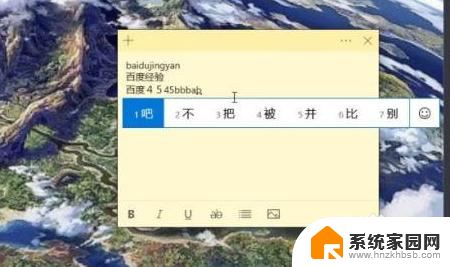
以上是解决win10台式电脑输入框有时不见的全部内容,如果你遇到这种情况,不妨根据以上方法来解决,希望对大家有所帮助。